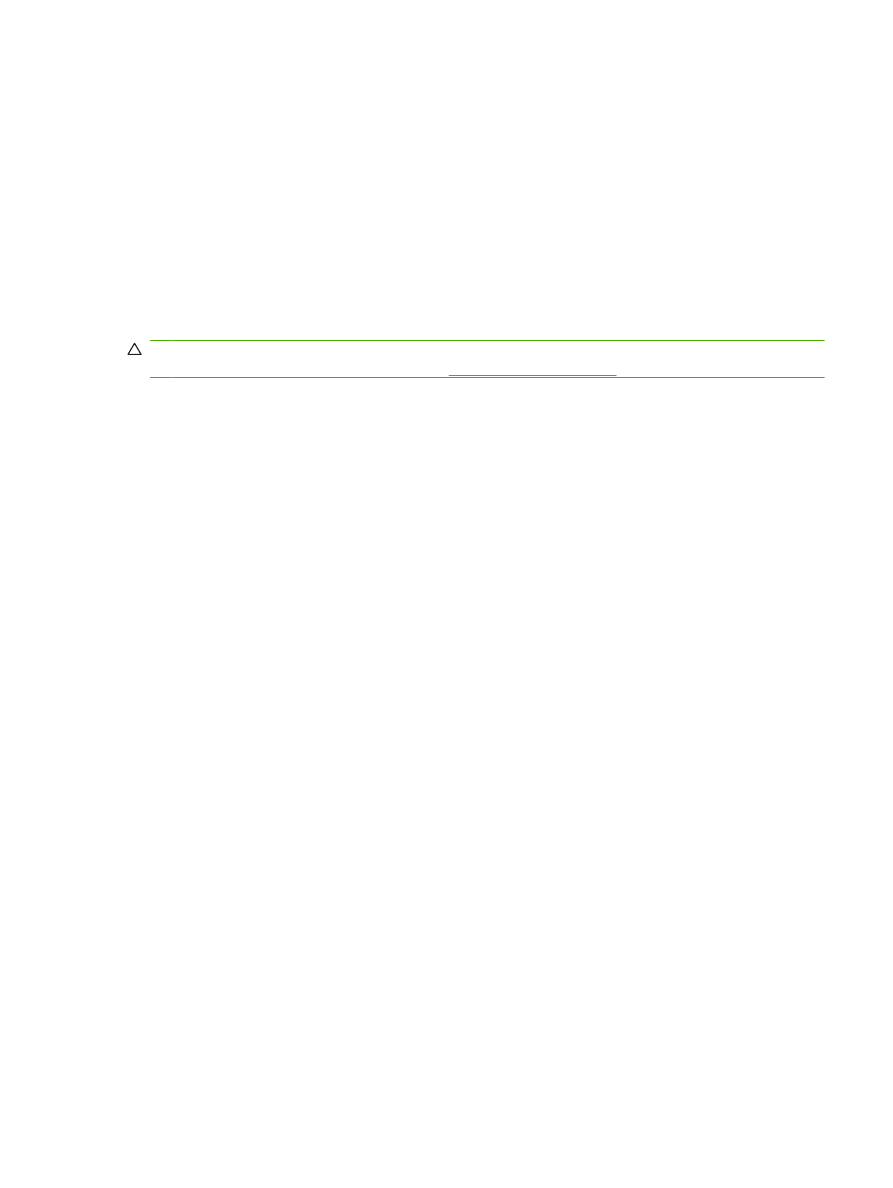
更改您的
PIN
下面介绍如何更改现有的
PIN。
注意:
请始终将您的
PIN 保存在安全的地方。如果您丢失了 PIN,请务必与 HP 服务支持部门联系,
以了解如何重置
PIN。有关详细信息,请参阅
第
113 页的 HP 客户服务
。
在
HP LaserJet 4345mfp 和 9040/9050mfp 以及 HP Color LaserJet 4730mfp 和 9500mfp 上更改您的 PIN:
1.
在控制面板上,按
菜单
按钮打开主菜单。
2.
点触
传真
,打开传真菜单。
3.
滚动到
传真接收
并点触。
4.
滚动到
转发传真
或
传真打印
并点触,打开该设置屏幕。
5.
点触
更改
PIN
,打开
PIN 屏幕。
6.
使用小键盘输入
PIN(至少 4 位数字),然后点触
确定
,打开更改
PIN 屏幕。
7.
使用小键盘输入新的
PIN,然后按
确定
。
8.
再次输入该
PIN 以进行确认,然后点触
确定
,保存新
PIN。
在
HP LaserJet M3025 MFP、M3027 MFP、M4345 MFP、M5025 MFP、M5035 MFP、M9040 MFP 和
M9050 MFP 以及 HP Color LaserJet CM4730 MFP 和 CM6040 MFP 系列上更改您的 PIN
1.
在控制面板上,滚动到
管理
图标并点触,打开“管理”菜单。
2.
点触
默认作业选项
,显示“默认作业选项”菜单。
3.
点触
默认传真选项
,显示“默认传真选项”菜单。
4.
点触
传真接收
,显示“传真接收”屏幕。
5.
点触
传真转发
,显示
PIN 屏幕。
6.
使用小键盘输入
PIN(至少 4 位数字),然后点触
确定
以显示“传真转发”屏幕。
7.
点触
更改
PIN
,显示
PIN 屏幕。
8.
使用小键盘输入新
PIN(至少 4 位数字),然后点触
确定
。
9.
使用小键盘确认新的
PIN,然后点触
确定
。
10.
再次点触
确定
。
ZHCN
安全设置
83